تسهل تقنية البلوتوث علينا التخلص من أسلاك الجهاز وتشابكها تابعنا على هذا المقال في الموضوع التالي حول تشغيل البلوتوث على أجهزة الاب توب وأجهزة الكمبيوتر المكتبي لتوصيل الأجهزة الأخرى في Windows 10 و 7.
Bluetooth هي تقنية لاسلكية قصيرة المدى تعمل على تبسيط عملية النقل السريع للبيانات بين الأجهزة , وقد تم تجهيز معظم أجهزة الكمبيوتر والهواتف الذكية تقريبا بالبلوتوث , هذه التقنية سريعة ويمكن الوصول إليها ولا تستهلك الكثير من طاقة البطارية , غالبًا ما يكون توصيل هاتفك بجهاز كمبيوتر مكتبي أو لاب توب عبر البلوتوث أكثر سهولة وأسهل من توصيله عبر الكابل على الرغم من أن الاتصال بالكيبل يبدو أكثر اماناً ، إلا أنه في بعض الأحيان قد لا يكون الاتصال عبر الكبل ممكنًا لأسباب مختلفة مثل عدم وجود كبل USB أو عدم وجود منفذ شبكة على اللاب توب أو الكمبيوتر في هذه الحالة ، فإن أفضل وأسهل طريقة لتوصيل الهاتف بجهاز كمبيوتر أو اللاب توب هي الاتصال عبر البلوتوث .
تعد تقنية البلوتوث واحدة من أسهل الطرق للاتصال بين الحاسوب والأجهزة التي تعتمد على تقنية البلوتوث مثل الماوس ولوحات المفاتيح ومكبرات الصوت وسماعات الرأس وغيرها ، حتى إذا كانت بعض أجهزة الكمبيوتر لا تحتوي على هذه التقنية ، يمكن شراء أجهزة دونجل Bluetooth وتثبيتها , ولكن قد يتطلب استخدام الأجهزة التي تعمل بتقنية البلوتوث إعدادات يمكن إجراؤها في ويندوز 7 من خلال لوحة التحكم وكذلك في ويندوز 10 من خلال تطبيق الإعدادات .
كيفية تنشيط البلوتوث على الاندرويد والايفون
تتمثل الخطوة الأولى قبل نقل ملف من هاتفك إلى الكمبيوتر المحمول باستخدام البلوتوث في التأكد من تشغيل Bluetooth على هاتفك الذكي ، يجب عليك أولاً تمكين البلوتوث على هاتفك ثم الانتقال من خلال الخطوات الأخرى التي سنغطيها في ما يلي ، اعتمادًا على نوع الهاتف الذكي ونظام التشغيل المستخدم فيه .
فتح البلوتوث على الاندرويد
يمكن القول أنه في معظم أجهزة الاندرويد ، تظهر أيقونة Bluetooth في قسم الضبط السريع الموجود في شريط الأدوات أعلى الشاشة للوصول إلى هذا الرمز ما عليك سوى سحب الشريط المنسدل الموجود أعلى الشاشة ثم انقر على رمز البلوتوث من الخيارات المختلفة سيؤدي هذا إلى تشغيل البلوتوث الخاص بهاتفك .
تشغيل البلوتوث على الايفون ios
تتمتع أجهزة ايفون التي تدعم iOS أيضًا بوصول سهل إلى تقنية البلوتوث الخاصة بها على ايفون 8 والطرازات الأقدم ، للوصول إلى رمز Bluetooth ، يجب عليك التمرير لأعلى من أسفل شاشة الهاتف وتحديد ايقونة البلوتوث من الخيارات الموجودة في شريط الوصول السريع هذا .
مع إصدار iPhone X والإصدارات الأحدث ، تم نقل شريط الوصول السريع الخاص بـ ايفون ، والذي كان دائمًا في أسفل الشاشة ، إلى أعلى يمين الشاشة لذلك إذا كنت تستخدم ايفون اكس أو إصدارًا أعلى ، فمرر لأسفل من الزاوية اليمنى العليا لتشغيل البلوتوث للدخول إلى مركز التحكم من ناحية أخرى ، يمكنك بدلاً من ذلك الانتقال إلى قسم الإعدادات وفتح Bluetooth .
كيفية تشغيل البلوتوث في ويندوز 7
اليوم ، يستخدم معظم مستخدمي الإنترنت نظام التشغيل ويندوز على أجهزة الكمبيوتر المحمولة او المكتبية الخاصة بهم ، والتي يتم تضمينها في جميع إصدارات Windows ، تقنية البلوتوث إذا كان إصدار ويندوز المستخدم على جهاز الكمبيوتر هو Windows 7 ، فما عليك سوى تنشيط تشغيل البلوتوث الخاصة به ، واتبع الخطوات أدناه .
في نظام التشغيل Windows 7 ، بعد توصيل وتكوين قطعة البلوتوث Bluetooth بجهاز كمبيوتر ، يتم تشغيل الجهاز عادةً تلقائيًا ويكون جاهزًا للاستخدام أيضًا ، في بعض أجهزة اللاب توب التي تدعم تقنية البلوتوث افتراضيًا ، قد يكون هناك مفتاح اختصار على لوحة المفاتيح أو رمز في شريط المهام لتشغيل البلوتوث وإيقاف تشغيله ومع ذلك ، في عند استخدام قطعة بلوتوث اوأجهزة الكمبيوتر التي لا تحتوي على مثل هذه المميزات وتتطلب إعدادات يدوية ، يمكنك الرجوع إلى قائمة ابدأ , ثم انقر بزر الماوس الأيمن فوق الأجهزة والطابعات وحدد إضافة جهاز ، وحدد جهاز البلوتوث المطلوب وانقر فوق التالي .
من الممكن أيضًا القيام بذلك من خلال لوحة التحكم ، والتي يجب عليك أولاً الدخول إلى قائمة ابدأ وتحديد خيار لوحة التحكم بعد ذلك ، في نافذة لوحة التحكم التي تفتح ، حدد الشبكة والإنترنت ، ثم في الصفحة التي تفتح ، انقر فوق مركز الشبكة والمشاركة ، ثم في القائمة الموجودة على اليسار ، حدد تغيير إعدادات المحول في الشاشة التالية ، انقر بزر الماوس الأيمن فوق خيار اتصال شبكة Bluetooth ، وإذا تم تعطيل البلوتوث ، فيجب عليك تحديد الخيار تمكين ، من هناك يمكنك تمكين أو تعطيل البلوتوث .
مع كل هذا لا تخلو تقنية البلوتوث من مشاكلها ، وإذا لم يكن لديها وصول إلى مصدر طاقة ، فيمكنها استنزاف البطارية بسرعة المخاوف الأمنية وإمكانية تسلل المتسللين هي أيضًا مخاوف أخرى بشأن استخدام البلوتوث لهذا السبب ، يوصى بإيقاف تشغيل البلوتوث على جهاز الكمبيوتر الخاص بك عندما لا تحتاج إليه , إذا كان جهاز الكمبيوتر الخاص بك لا يدعم تقنية البلوتوث ، فيمكنك حل هذه المشكلة بسهولة عن طريق شراء دونجل Bluetooth .
كيف توصيل هاتفك بالكمبيوتر عبر البلوتوث؟
بعد التأكد من تشغيل البلوتوث على هاتفك والكمبيوتر ، حان الوقت للاتصال أو الاقتران معًا للقيام بذلك ، ما عليك سوى تحديد اسم البلوتوث لهاتفك الذكي من الأجهزة المعروضة على شاشة Bluetooth للاب توب أو العكس ، حدد اسم جهاز ويندوز الخاص بك من قائمة Bluetooth الواضحة المعروضة على الهاتف .
أثناء عملية الاتصال ، اتبع جميع التعليمات التي تظهر على هاتفك أو جهاز الكمبيوتر الخاص بك في كثير من الحالات ، يجب عليك كتابة كلمة مرور أو تأكيدها لإقران جهازين في معظم الحالات ، يكون هذا الرمز رقمًا عاديًا تمامًا ، مثل 1234 أو 0000. فقط قم بتأكيد هذا الرمز بمجرد توصيل هاتفك بالكمبيوتر ثم ، في بعد ذلك في اي وقت ، سيتم توصيل هاتفك بالجهاز تلقائيًا .
إذا لم تتمكن من العثور على أجهزتك لإجراء هذا الاتصال ، فمن المحتمل أن يكون أحدها غير مرئي ، لأنه كعامل أمان ، فإن معظم الأجهزة المزودة بتقنية البلوتوث تكون مرئية فقط عندما حدد خيار التعرف للبلوتوث الآن ، يكفي التحكم في خيار عرض البلوتوث لكلا الجهازين للمرة الثانية وإبقاء قائمة Bluetooth مفتوحة حتى يتم توصيل الجهازين ببعضهما البعض .
نقل الملفات من الهاتف إلى الكمبيوتر عبر البلوتوث
لنقل البيانات عبر الهاتف ، حدد خيار مشاركة الملف ثم حدد خيار بلوتوث لنقله على الرغم من اختلاف تفاصيل تشغيل كل تطبيق ، إلا أن خيار المشاركة هو الخيار الأكثر شيوعًا لـ هذا ما يمكنك البحث عنه , في هذا القسم ، من قائمة جميع خيارات المشاركة ، يجب تحديد خيار Bluetooth ثم اسم الكمبيوتر أو الاب توب الجهاز المقصود بعد هذه الخطوة ، ستعرض الأجهزة التي تعمل ارسال الملف أخيرًا ، قد يُتاح لك خيار اختيار مكان حفظ الملف ، أو قد يتم حفظ الملف تلقائيًا في مجلد التنزيلات .
نقل الملفات من جهاز الكمبيوتر إلى الهاتف عبر البلوتوث
لإرسال ملف أو معلومات من الاب توب إلى هاتف عبر البلوتوث ، يجب أولاً النقر بزر الماوس الأيمن فوق الملف الذي تريد إرساله , ثم حدد إرسال إلى ثم جهاز Bluetooth , يؤدي تحديد هذا الخيار إلى فتح نافذة يمكنك من خلالها تحديد الجهاز الذي تريد نقل البيانات إليه من ناحية أخرى ، قد يحتاج هاتفك أيضًا إلى موافقتك النهائية لتلقي هذا الملف , بعد تأكيد التنزيل ، سيتم إرسال الملف إلى الهاتف عبر البلوتوث .
وتجدر الإشارة إلى أنه يمكنك إرسال ملفات متعددة إلى هاتفك في نفس الوقت وبعد اتباع نفس الخطوات كل ما عليك فعله هو تحديد جميع الملفات في خطوة واحدة واتباع الخطوات المذكورة .























شارك برأيك